使用“以副本方式”打开Word文档可以在相同文件夹中创建一份完全相同的Word文档,在原始Word文档和副本Word文档同时打开的前提下进行编辑和修改。在Word2010文档窗口中以副本方式打开Word文档的步骤如下所述:
第1步,打开Word2010文档窗口,依次单击“文件”→“打开”按钮,如图1所示。
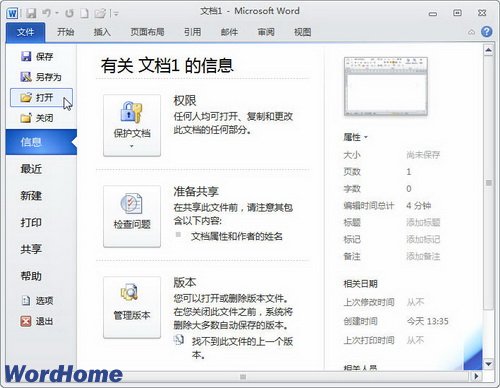
图1 单击“打开”命令第2步,在打开的“打开”对话框中,选中需要打开的Word文档,然后单击“打开”按钮右侧的下拉三角按钮。在打开的菜单中选择“以副本方式打开”选项即可,如图2所示。
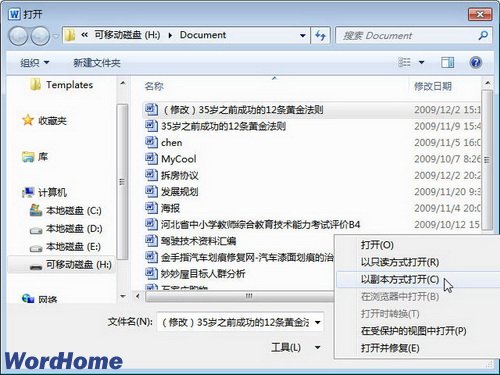
电脑教程
图2 选择“以副本方式打开”选项在打开的Word2010文档窗口标题栏,用户可以看到当前Word文档为“副本(1)”模式,如图3所示。

图 3处于“副本”模式的Word文档
新闻热点
疑难解答